2025-04-16 15:30:24 • Abgelegt unter: PDFs Konvertieren • Bewährte Lösungen
Top Online PDF to JPG Konverter (kostenlos, hochwertig)
Früher mussten wir professionelle Anwendungen installieren, um grundlegende Konvertierungen durchzuführen. Heute können wir jedoch fast alle grundlegenden Funktionen direkt über verschiedene Webservices ausführen. Wenn Sie beispielsweise eine PDF-Datei in JPG konvertieren möchten, stehen Ihnen mehrere Online-Konverter zur Verfügung, mit denen Sie die PDF-Datei in JPG konvertieren können. Sie benötigen jedoch eine Internetverbindung, um diese Konverter zu verwenden. Hier ist unsere Liste der besten Online-PDF-zu-JPG-Konverter.
Wenn Sie einen Offline-PDF-Konverter mit der Möglichkeit zur Bearbeitung, Kommentierung und zum Schutz von PDF-Dateien bevorzugen, sollten Sie Wondershare PDFelement - PDF Editor ausprobieren, einen kompletten PDF-Editor und Konverter, der PDF in hoher Qualität und schneller Geschwindigkeit in JPG konvertieren kann.
 G2-Wertung: 4.5/5 |
G2-Wertung: 4.5/5 |  100 % Sicher |
100 % Sicher |Teil 1. 6 beste JPG zu PDF Konverter online kostenlos
1. HiPDF
Dies ist ein PDF-zu-JPG-Dateikonverter, der es Ihnen ermöglicht, PDF kostenlos online in JPG umzuwandeln. Die Website ist einfach gestaltet, aber leistungsstark genug, um Ihnen nicht nur die Konvertierung von PDF in JPG, sondern auch andere Dateikonvertierungen wie PDF in Word, PDF in PPT, PDF in Excel, PDF in Bilder und PDF in ePub zu ermöglichen. Es ist auf allen Plattformen verfügbar, einschließlich aller gängigen Browser. HiPDF liefert erstklassige Ausgaben und behält die Struktur der konvertierten Dateien bei. Das Interessanteste an dieser Website ist, dass sie keine Ihrer persönlichen Informationen erfordert, einfach hochladen und konvertieren, das war's!
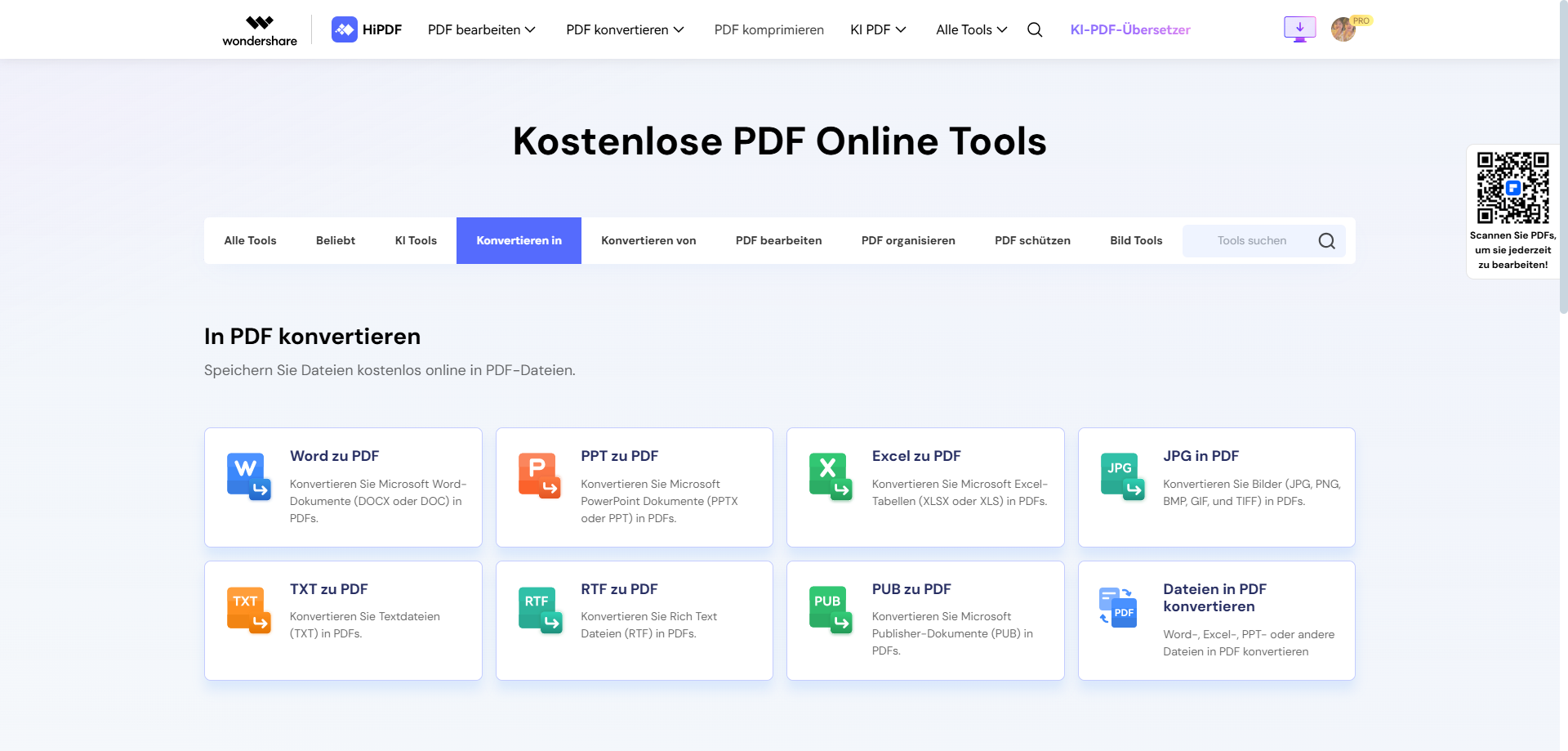
2. PDF zu JPG
Wie der Name des Dienstes schon sagt, handelt es sich um eine spezielle Website, auf der Sie PDF in JPG umwandeln können. Sie können aus drei verschiedenen Qualitäten für die Ausgabedatei wählen. Nach der Konvertierung können Sie entweder die Bilder anzeigen oder sie auf Ihren Computer herunterladen. Das Beste daran ist, dass Sie keine persönliche E-Mail-Adresse eingeben müssen, um die konvertierten JPG-Bilder zu erhalten. Schließlich können Sie, wenn Ihre PDF-Datei mehr als eine Seite hatte, alle Bilder als ZIP-Datei herunterladen. Dieses Tool funktioniert einwandfrei mit dem Ads-Blocker und der Konvertierungsprozess nimmt nicht viel Zeit in Anspruch.
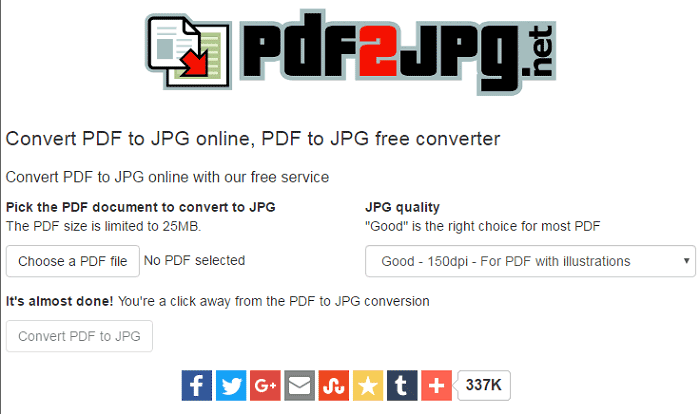
3. Kostenloser PDF-Konverter
Dieser Online-Dienst gibt es in zwei Versionen; die eine ist die kostenlose Version, die bestimmte Einschränkungen hat, während die professionelle Version es Ihnen ermöglicht, unbegrenzte PDF-Dateien ohne Verzögerungen und Größenbeschränkungen umzuwandeln. Andererseits ist die Benutzeroberfläche des Programms sehr gut gestaltet, Sie können die Dateien von Ihrem Computer auswählen und auf die Schaltfläche "Konvertieren" klicken, um den Prozess zu starten. Nach der Konvertierung können die JPG-Dateien entweder auf Ihren Computer heruntergeladen werden oder Chrome-Benutzer können sie direkt in Google Docs speichern.

4. PDF zu Bild
Mit einer der besten Benutzeroberflächen unter anderen Online-Konvertern wird der PDF-zu-Bild-Service es Ihnen ermöglichen, mehrere PDF-Dateien gleichzeitig zu konvertieren. Das Beste an diesem Service ist die Geschwindigkeit, er hat ein 50 Seiten langes PDF-Dokument in weniger als 3 Sekunden umgewandelt, was ziemlich erstaunlich war. Die Qualität der JPG-Bilder war jedoch nicht auf dem gleichen Niveau. Nach der Konvertierung gibt es keine Option, um einzelne Seiten herunterzuladen oder anzuzeigen, sondern Sie müssen das ganze Paket auf Ihren Computer herunterladen.
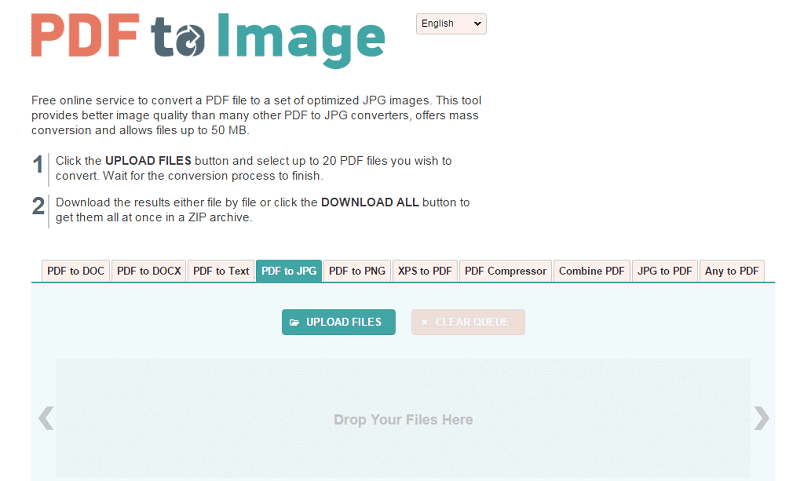
5. Smallpdf
Smallpdf hat eine moderne Benutzeroberfläche und die Funktionalität ist ebenfalls erstaunlich. Die einzigartigen Funktionen umfassen den Import von Dokumenten aus Cloud-Diensten wie Google Drive oder Dropbox und nach der Konvertierung können die JPG-Dateien entweder per E-Mail an jemanden gesendet, auf Ihren Computer heruntergeladen oder direkt wieder in den Cloud-Dienst hochgeladen werden. Sie können einfach eine beliebige PDF-Datei auf die Webseite ziehen und ablegen, um sie in ein JPG umzuwandeln. Sie können entweder die gesamte PDF-Datei als ein Bild importieren oder jede Seite als separate Bilder konvertieren.
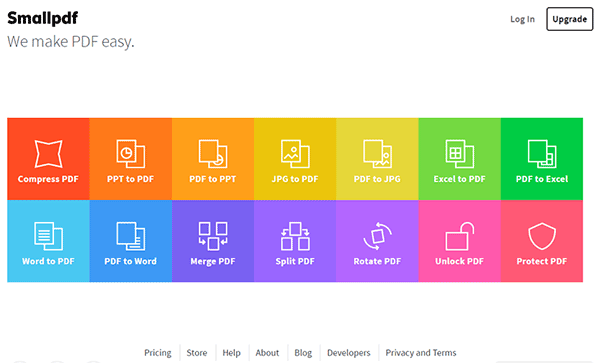
6. Zamzar
Als eine der ältesten Methoden, um PDF in JPG-Datei umzuwandeln, ist Zamzar wahrscheinlich der zuverlässigste Dienst im Internet. Obwohl die Benutzeroberfläche der Website altmodisch ist und der Konvertierungsprozess in verschiedene Schritte unterteilt ist. Sie müssen alle Schritte befolgen, um die erfolgreiche Konvertierung der PDF-Datei abzuschließen. Sie benötigen auch Ihre E-Mail-Adresse und die konvertierte Datei wird Ihnen per E-Mail zugesandt, die innerhalb von 48 Stunden heruntergeladen werden kann.
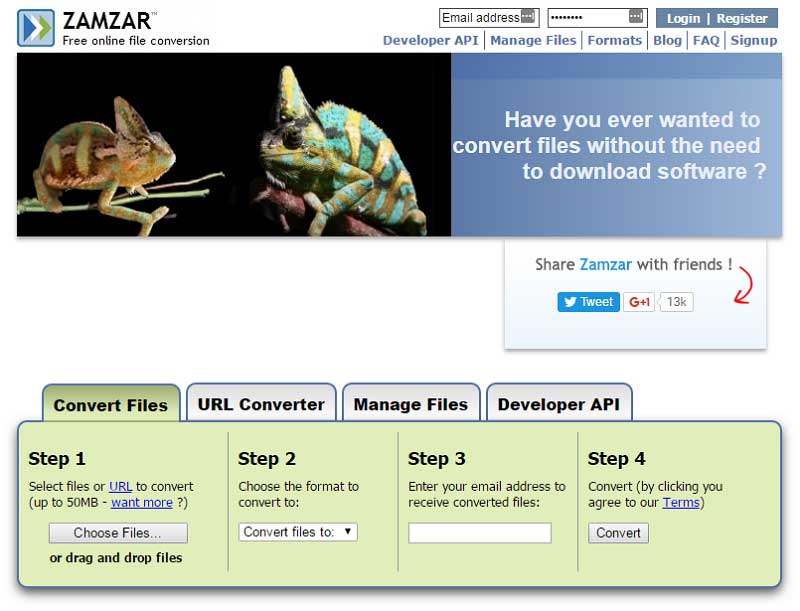
Teil 2. 3 bester JPG zu PDF Konverter online in hoher Qualität
Die folgenden 3 Online-JPG-zu-PDF-Konverter konvertieren Dateien in hoher Qualität, ohne das Format zu verlieren.
1. Kostenloser PDF-Konverter
Egal, welche Art von Dokumenten Sie in welches Dokumentenformat konvertieren möchten, FreePDFConverter steht Ihnen zur Verfügung. Es ist nicht nur ein Online-PDF-Konverter, sondern eine All-in-One-Lösung für die PDF-Konvertierung. Es ist online, was bedeutet, dass Sie sich keine Sorgen über Installation machen müssen und es auf jedem Gerät verwenden können. So konvertieren Sie PDF in JPG online mit FreePDFConverter:
Schritt 1. Öffnen Sie freepdfconverter.com in Ihrem Webbrowser und laden Sie eine PDF-Datei von Ihrem Computer hoch.
Schritt 2. Der kostenlose PDF-Konverter wird einige Zeit in Anspruch nehmen und das ausgewählte PDF innerhalb von Sekunden in JPG konvertieren.
Schritt 3. Das konvertierte Dokument steht zum Download bereit, kurz nachdem der Download abgeschlossen ist, können Sie die Datei öffnen, indem Sie Ihren Download-Ordner öffnen.
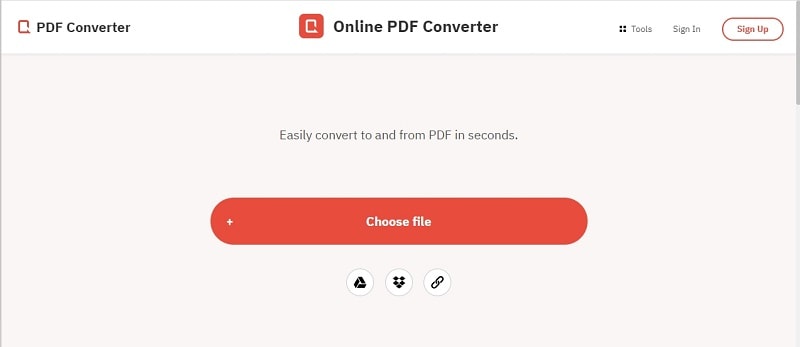
2. Pdftoimage.me
Es ist eines der erstaunlichen Tools, um PDF in JPG umzuwandeln, das es dem Benutzer ermöglicht, PDF in hochwertige JPEGs mit der perfekten DPI umzuwandeln. Es ist ein vollständig kostenloses Tool und Benutzer müssen weder ein Konto registrieren noch ein Tool herunterladen. Befolgen Sie die Schritte, um pdftoimage.me zu verwenden:
Schritt 1. PDF-Datei hochladen
Öffnen Sie pdftoimage.me in Ihrem Webbrowser auf Ihrem Computer und wählen Sie eine Datei aus, um sie umzuwandeln.
Schritt 2. Einstellungen der PDF-Datei anpassen
Sobald die Datei hochgeladen ist, können Sie Anpassungen vornehmen, wie z.B. wie viele Seiten Sie umwandeln möchten oder ob die gesamte Datei umgewandelt werden muss.
Schritt 3. Breite der Ausgabe Bilder festlegen
Dieses Tool ermöglicht es Ihnen, die Größe der Ausgabe Bilder festzulegen und anzupassen. Sie können eine benutzerdefinierte Breite, Pixel oder Abmessungen, Proportion und Verhältnis angeben. Sie können Optionen wie: feste Bildbreite; feste DPI und die Breite ebenfalls anpassen. Dieses Tool ermöglicht es dem Benutzer sogar, die Hintergrundfarbe der Ausgabe Bilder festzulegen.
Schritt 4. PDF in JPG-Bilder umwandeln und herunterladen
Sobald die Bilder bereit sind, können Sie alle auf Ihren Computer herunterladen.
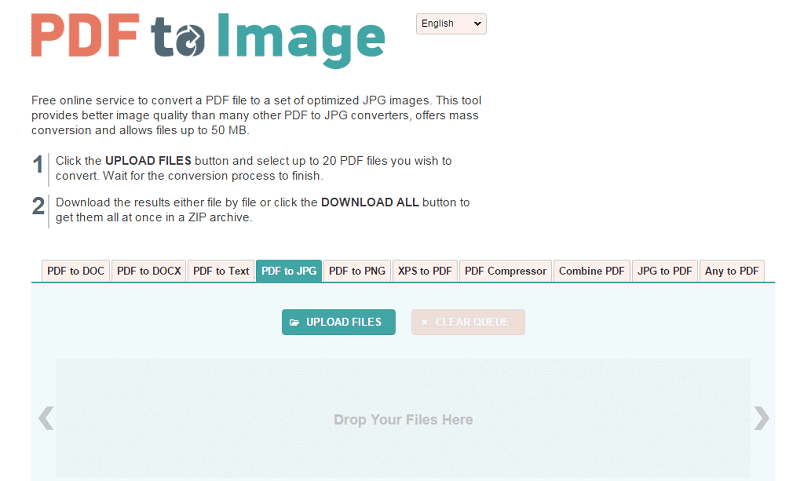
3. Meinen Bild umwandeln
Convert-my-image.com ist ein weiteres Online-Tool, das einen kostenlosen Online-Service bietet, der PDF in eine Reihe von Bildern umwandelt. Dies ermöglicht es Benutzern, PDF-Dokumente in JPG-Bilder umzuwandeln. Befolgen Sie die unten angegebenen Schritte, um convert-my-image.com zu verwenden:
Schritt 1. Öffnen Sie die Website in Ihrem Webbrowser und klicken Sie auf "Bildformat wählen" und wählen Sie "PDF".
Schritt 2. Klicken Sie nun auf "Datei hochladen" und wählen Sie eine PDF-Datei von Ihrem Computer aus und laden Sie sie hoch.
Schritt 3. Sie können die Qualität der Ausgabedatei auswählen, indem Sie auf die Schaltfläche "Qualität" klicken und eine beliebige Qualität wählen.
Schritt 4. Der Konvertierungsprozess dauert einige Zeit und sobald er fertig ist, können Sie ihn auf Ihrem Computer speichern.

Teil 3. 2 bester Online-JPG-zu-PDF-Konverter unter 100 kB/200 kB
In diesem Teil werfen wir einen Blick auf 2 Online-PDF-zu-JPG-Konverter, die sicherstellen, dass die Größe der PDF-Dateien komprimiert wird. Schauen wir uns zuerst den ersten an.
1. Cloudconvert.com
Es ist ein Online-Dokumentkonverter wie jedes andere Tool und es unterstützt auch die Konvertierung von PDF-Dokumenten in JPG-Bilder. Es wurde festgestellt, dass die Qualität des Ausgangsdokuments dieselbe ist wie die des Quelltexts. Schauen wir uns an, wie cloudconverter.com funktioniert:
Schritt 1. Starten Sie cloudconvert.com in Ihrem bevorzugten Webbrowser und klicken Sie auf "Datei auswählen". Wählen Sie eine beliebige PDF-Datei von Ihrem Computer aus.
Schritt 2. Sobald die Datei hochgeladen ist, können Sie die verfügbaren Optionen wie die Anzahl der Seiten, Breite, Qualität und Höhe usw. nutzen.
Schritt 3. Klicken Sie auf die Schaltfläche "Konvertieren", und dies dauert einige Sekunden, um die Datei in das JPG-Format zu konvertieren. Sie können es auf Ihrem Computer herunterladen, sobald es konvertiert ist.
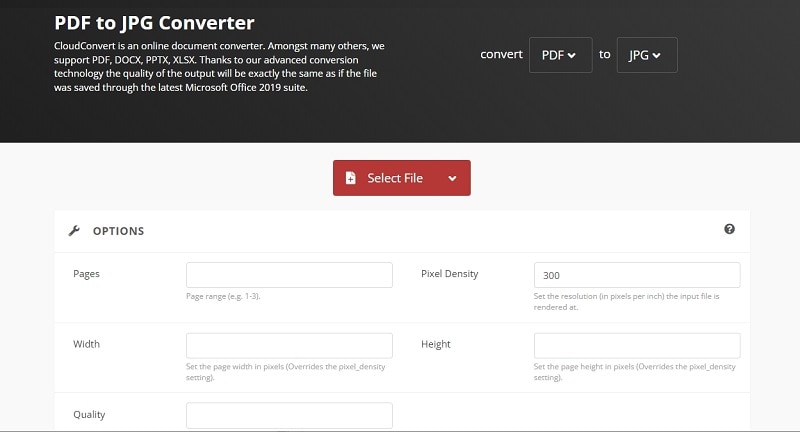
2. Avepdf.com
Avepdf ist ein intelligenter PDF-zu-JPG-Konverter, der online verfügbar ist. Er verwendet die besten Verschlüsselungsmethoden, um Ihre Daten zu schützen. Jedes Dokument, das Sie hochladen, wird automatisch nach 30 Minuten entfernt. Sie können Ihr Dokument sogar sofort nach der Verarbeitung durch Klicken auf die Schaltfläche "Löschen" löschen. Wie konvertiert man ein PDF-Dokument online in JPG:
Schritt 1. Laden Sie Ihre PDF-Datei von Ihrem Gerät oder Cloud-Speicher auf avepdf.com hoch.
Schritt 2. Das Tool startet automatisch den Konvertierungsprozess.
Schritt 3. Laden Sie die konvertierte PDF-Datei als JPG-Datei auf Ihren Computer herunter, sobald die Konvertierung abgeschlossen ist.

Teil 4. 2 bester PDF zu JPG Konverter online für mehrere Dateien
In diesem Teil geben wir Ihnen eine kurze Übersicht über Online-Tools für mehrere Dateien, die PDF-Dateien batchweise in JPG konvertieren können. Lassen Sie uns mit dem ersten in unserer Liste beginnen:
1. JPG zu PDF
Es ermöglicht Benutzern, mehrere Bilder in eine einzige PDF-Datei zu kombinieren, die Sie mit jedem teilen können. Es gibt keine Begrenzung, kein Wasserzeichen und sogar keine Anmeldung erforderlich. Dieses Tool enttäuscht nicht die Qualität von Dokumenten. Schauen wir uns an, wie das funktioniert:
Schritt 1. Starten Sie pdf2image.com in Ihrem Webbrowser und klicken Sie auf die Schaltfläche "Dateien hochladen". Sie können bis zu 20 Bilder auswählen, die Sie konvertieren möchten, und sie beginnen hochzuladen.
Schritt 2. Warten Sie, bis die Dateien hochgeladen sind und der Konvertierungsprozess beginnt. Sobald es fertig ist, können Sie jedes PDF leicht herunterladen, indem Sie auf die Miniaturansichtsschaltfläche klicken, oder Sie können sie auch kombiniert herunterladen.
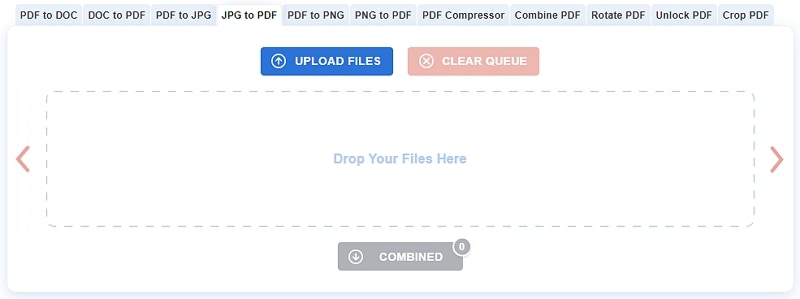
2. PDF zu JPG Konverter
PDF zu JPG Konverter hat die Umwandlung von PDFs in JPG einfach, schnell und online gemacht. Sie müssen nur Ihre PDF-Datei auswählen und den Konvertierungsprozess starten, dann ist es erledigt. Möchten Sie wissen, wie es funktioniert? Schauen wir uns das an:
Schritt 1. Öffnen Sie tools.pdf24.org in Ihrem Webbrowser und klicken Sie auf "Dateien auswählen", um Ihre PDF hochzuladen.
Schritt 2. Sobald das PDF hochgeladen ist, klicken Sie auf die Schaltfläche "Konvertieren", die sich unten befindet, um den Konvertierungsprozess zu starten.
Schritt 3. Der Konvertierungsprozess dauert einige Sekunden, und es wird eine Download-Schaltfläche angezeigt, auf die Sie klicken können, um das konvertierte JPG auf Ihrem Gerät zu speichern.

Teil 5. Beschränkungen von Online-PDF zu JPG Konvertern
Kostenlose Online-PDF-zu-JPG-Konverter mögen auf den ersten Blick wie eine schnelle und praktische Lösung erscheinen, um PDF-Dokumente in JPG-Bilder umzuwandeln. Doch bei genauerem Hinsehen werden ihre Nachteile offenbar, die sie für viele Nutzer alles andere als ideal machen.
- Beschränkungen bei der Dateigröße und Anzahl der PDFs
Die meisten kostenlosen Online-Dienste setzen strikte Grenzen für die Dateigröße. Dies bedeutet, dass eine zu große PDF-Datei entweder gar nicht hochgeladen oder in mehreren Teilen konvertiert werden muss. Zusätzlich können viele Tools nur eine begrenzte Anzahl von PDFs gleichzeitig verarbeiten. Dies ist besonders frustrierend für Nutzer, die regelmäßig mit großen oder mehreren Dokumenten arbeiten.
- Abhängigkeit von einer stabilen Internetverbindung
Eine weitere wesentliche Einschränkung ist der zwingende Bedarf an einer stabilen Internetverbindung. Sobald die Konvertierung beginnt, müssen sämtliche Daten hochgeladen und anschließend heruntergeladen werden. Bei einer langsamen oder unsicheren Netzwerkverbindung kann dies nicht nur zeitaufwendig sein, sondern eventuell auch den Prozess unterbrechen oder die Datei beschädigen.
- Bedenken bezüglich Datenschutz und E-Mail-Adresse
Ein weit verbreitetes Problem bei diesen Diensten ist die Anforderung, eine gültige E-Mail-Adresse anzugeben. Oft wird die konvertierte Datei per E-Mail an die Nutzer gesendet. Dies wirft jedoch Fragen zum Datenschutz auf, da persönliche oder sensible Daten möglicherweise auf Servern von Drittanbietern gespeichert werden. Selbst wenn die Datei nach einer bestimmten Zeit vom Server gelöscht wird, bleibt ein Restrisiko bestehen.
- Eingeschränkte Funktionalität und fehlende Individualisierbarkeit
Kostenlose Online-Konverter sind oft auf grundlegende Funktionen beschränkt. Eines der auffälligsten Defizite ist die fehlende Möglichkeit, bestimmte Seiten einer PDF-Datei auszuwählen. Möchte ein Nutzer nur eine einzelne Seite statt des gesamten Dokuments ins JPG-Format umwandeln, fehlt eine solche Option häufig komplett. Für umfassendere Anpassungen oder professionelle Anforderungen reicht ein kostenloser Online-Konverter meist nicht aus.
Kurz gesagt, diese scheinbar einfachen und bequemen Tools haben ihre Tücken. Die Einschränkungen in Bezug auf Dateigröße, Internetabhängigkeit, Datenschutzrisiken und mangelhafte Funktionalität machen sie für viele Situationen unpraktisch. Glücklicherweise gibt es eine Lösung, die all diese Schwächen überwindet und deutlich mehr bietet: die Verwendung professioneller Desktop-Software wie Wondershare PDFelement.
Teil 6. Bester Desktop-Software zum Konvertieren von PDF in JPG
Wondershare PDFelement - PDF Editor bietet eine benutzerfreundliche Möglichkeit, PDF-Dokumente effizient in JPG-Bilder umzuwandeln. Für alle, die ihre Dateien schnell und in hoher Qualität konvertieren möchten, ist diese Desktop-Software eine ideale Lösung. Hier zeigen wir Ihnen die vereinfachten Schritte, um Ihren Konvertierungsprozess schnell und effektiv durchzuführen.
 G2-Wertung: 4.5/5 |
G2-Wertung: 4.5/5 |  100 % Sicher |
100 % Sicher |- Schritt 1. PDF öffnen und Konvertierungsoption auswählen
- Schritt 2. Einstellungen für die Konvertierung vornehmen
- Schritt 3. Konvertierung durchführen und Ergebnisse überprüfen
Schritt 1. PDF öffnen und Konvertierungsoption auswählen
Starten Sie Wondershare PDFelement und öffnen Sie Ihre PDF-Datei per Drag-and-Drop oder über die Schaltfläche „Datei öffnen“. Gehen Sie anschließend zur Registerkarte „Konvertieren“ und wählen Sie die Option „Zu Bild“, um mit der Konvertierung zu beginnen.

Schritt 2. Einstellungen für die Konvertierung vornehmen
Im erscheinenden Fenster wählen Sie das Format JPG als Ausgabeformat und legen optional fest, ob Sie nur bestimmte Seiten oder das gesamte Dokument konvertieren möchten. Definieren Sie den Speicherort, um die Datei einfach wiederzufinden.
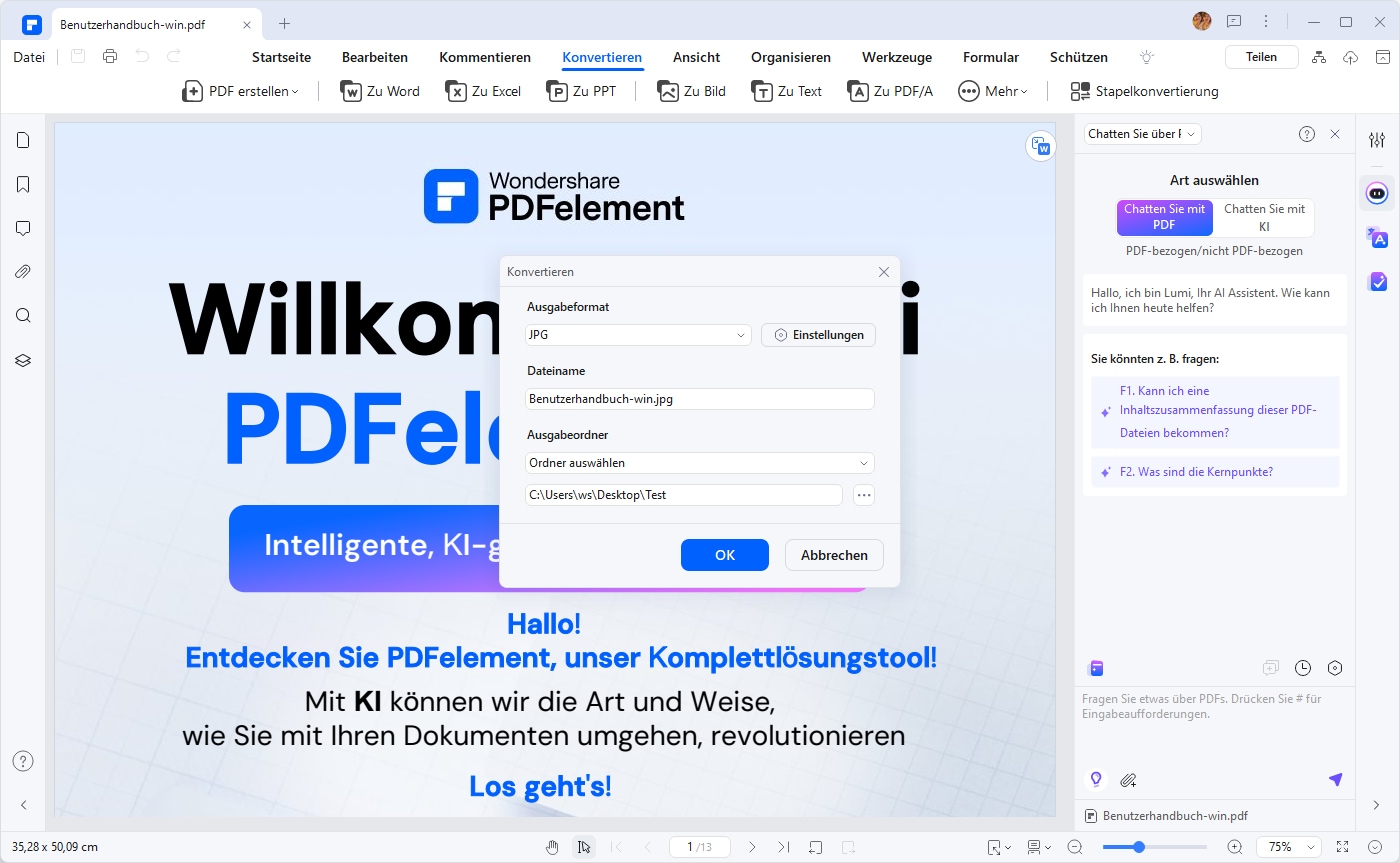
Schritt 3. Konvertierung durchführen und Ergebnisse überprüfen
Klicken Sie auf „Konvertieren“, um den Konvertierungsprozess zu starten. Nach Abschluss finden Sie Ihre JPG-Dateien im zuvor festgelegten Speicherordner. Überprüfen Sie die Dateien und verwenden Sie sie nach Bedarf weiter.
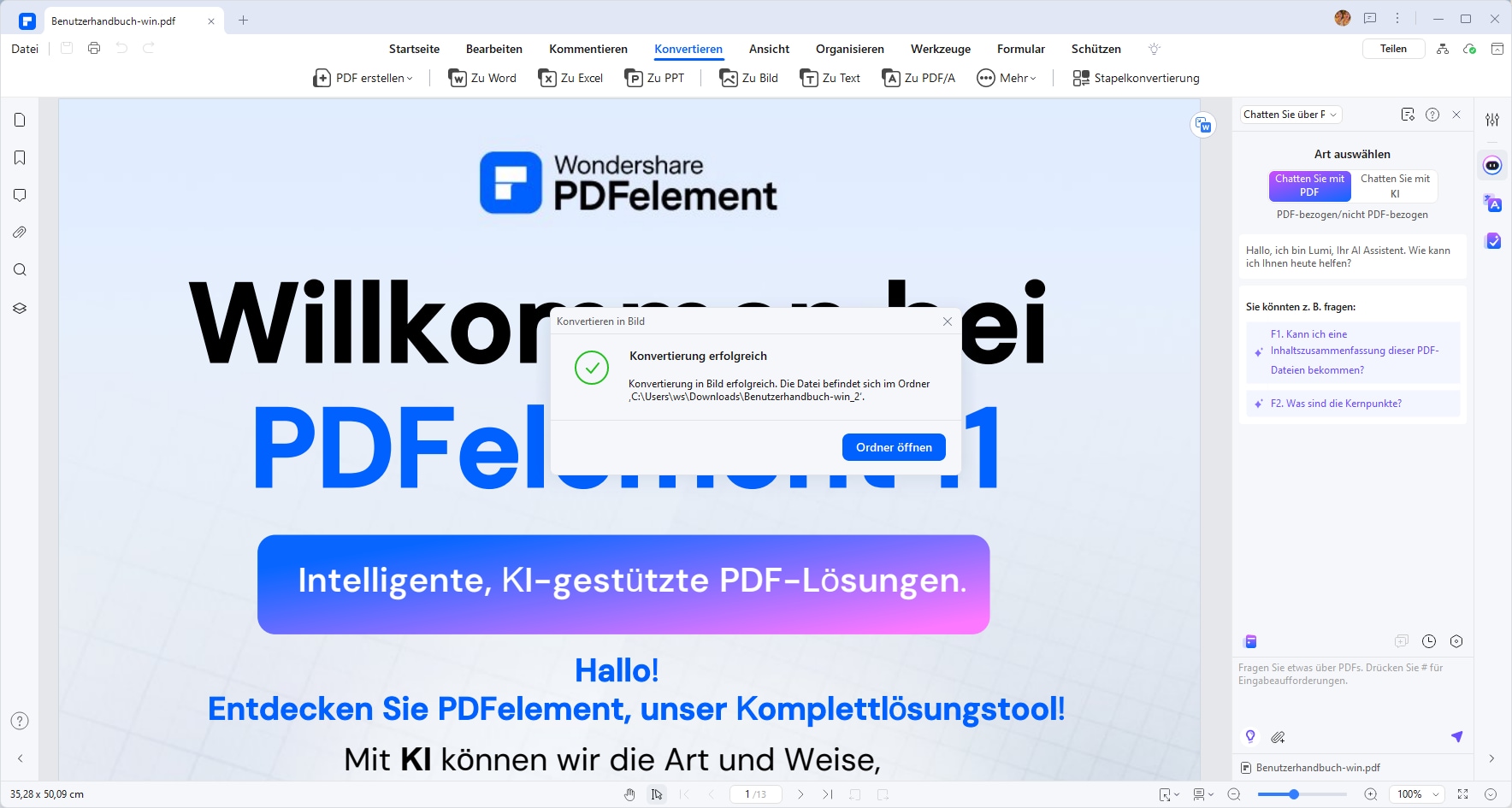
Zusätzliche Tipps für maximale Effizienz
- Batch-Konvertierung nutzen: Wenn Sie mehrere PDF-Dateien gleichzeitig konvertieren möchten, steht Ihnen in PDFelement die Batch-Konvertierungsfunktion zur Verfügung. Gehen Sie auf „Datei > Stapelverarbeitung“, und fügen Sie mehrere PDF-Dateien hinzu, um Zeit zu sparen.
- Seiten vor dem Konvertieren bearbeiten: Sie können mit PDFelement die PDF-Seiten zuschneiden, drehen oder beliebig bearbeiten, bevor Sie sie ins JPG-Format exportieren.
- Bildqualität einstellen: Wenn Sie bestimmte Anforderungen an die Bildqualität haben, können Sie diese in den fortgeschrittenen Konvertierungseinstellungen anpassen.
Fazit
Das Konvertieren von PDF-Dateien in JPG-Formate war noch nie einfacher. Unsere Liste der besten Online-PDF-zu-JPG-Konverter bietet Ihnen eine Vielzahl an Möglichkeiten, Ihre PDF-Dateien kostenlos und in hoher Qualität online umzuwandeln. Von einfachen Tools wie HiPDF und Smallpdf bis hin zu fortschrittlichen Anwendungen wie Wondershare PDFelement - wir haben die besten Optionen für Ihre Bedürfnisse getestet und bewertet. Doch beachten Sie die Beschränkungen von Online-Konvertern, wie Dateigrößen-Limits und Abhängigkeit von einer stabilen Internetverbindung. Für eine professionelle und effiziente Lösung empfehlen wir die Verwendung von Desktop-Software wie Wondershare PDFelement, die Ihnen eine benutzerfreundliche und flexible Möglichkeit bietet, Ihre PDF-Dateien in JPG umzuwandeln.
Gratis Testen oder Jetzt Kaufen!
Gratis Testen oder Jetzt Kaufen!



Noah Hofer
staff Editor
Kommentar(e)